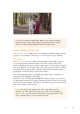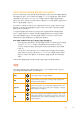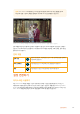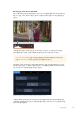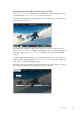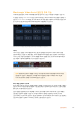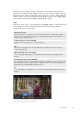User's Manual
Blackmagic
Video
Assist
설정 및 주요 기능
카메라에 연결할 경우, LCD의 오버레이를 통해 노출 및 포커스, 합성, 구도를 쉽게 조정할 수 있습니다.
이 설정은 사용하는
Video Assist의 상단 왼쪽 모서리에 있는 모니터 오버레이 아이콘을 눌러 들어갈 수
있습니다.
Video Assist 12G 모델은, 대시보드 메뉴의 ‘모니터링’ 탭을 사용하여 각 오버레이 기능을 켜고
끌 수 있으며, ‘클린 피드’를 선택하여 오버레이를 모두 비활성화 할 수 있습니다.
Video Assist 12G 모델은 ‘클린 피드’를 선택하여 모든 오버레이를 끌 수 있습니다.
지브라
지브라 기능은 설정된 지브라 레벨을 초과하는 영상의 일부분을 대각선으로 나타내어 최적 노출을
설정하도록 돕는 기능입니다. 예를 들면, 지브라 레벨을
100%로 설정할 경우, 영상에서 지브라 패턴이
나타나는 모든 부분이 클리핑됩니다. 지브라 레벨을
90%로 설정할 경우, 숏의 하이라이트를 보호할 수
있는 여분의 노출 헤드룸을 확보할 수 있어 안심할 수 있습니다.
Blackmagic Video Assist 12G HDR에서 지브라 설정하기
정보 파형에서 특정 비디오 레벨을 나타내는 이미지 영역에 하이라이트를 적용하도록 지브라를
설정할 수도 있습니다. 예를 들어, 지브라를
50%로 설정하면 파형 스코프에서 50% 부근에
나타나게 될 이미지 영역을 시각적으로 확인할 수 있습니다.
포커스 피킹 및 포커스 어시스트
포커스 피킹 및 포커스 어시스트 설정을 통해 영상 초점을 신속하게 맞출 수 있는 강력한 도구를 사용할 수
있습니다. 포커스 피킹을 사용하면 영상의 가장 선명한 부분 가장자리에 선이 나타납니다. 민감도 설정을
통해 선의 굵기를 조절할 수 있습니다.
민감도 설정을 변경하려면 좌/우 화살표를 누르거나 슬라이더를 좌/우로 드래그하세요. 민감도 레벨은
낮음/중간/높음으로 설정할 수 있습니다. 디테일과 색대비가 풍부한 영상에서는 테두리 선이 자칫
산만하게 보일 수 있으므로 ‘낮음’이나 ‘중간’을 선택하세요. 반대로 디테일이 적고 색대비가 낮은 영상에는
‘높음’으로 설정해 더 강력하고 도드라지는 테두리 선을 사용할 수 있습니다.
476
설정 변경하기